Table of Contents
![]() Related Posts
Related Posts
Penyelesaian di sini boleh digunakan untuk membaiki format fail Excel 2019, 2016, 2010 dan 2007 yang rosak dalam XLS, XLT, XLSX, XLSM, XLTM, XLTX dan XLAM.
Kerosakan fail dalam Excel dan Word adalah masalah biasa semasa menggunakan Microsoft Office. Anda mungkin melihat mesej ralat ini apabila masalah berlaku.
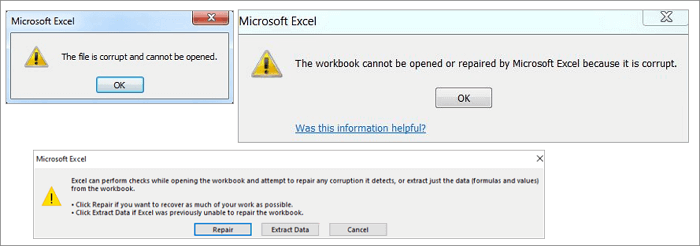
🥇Baiki Fail Excel dengan Perisian Pembaikan Fail Lanjutan
Untuk memulihkan fail Excel yang rosak, kami sangat mengesyorkan anda mencuba EaseUS Fixo , yang bagus untuk membaiki fail Excel yang rosak dan memulihkan fail XLS dan XLSX .
Alat pembaikan fail ini juga merupakan pilihan yang bagus jika anda perlu membaiki JPEG yang rosak dan membetulkan fail MP4 yang rosak , atau membaiki fail RAR yang rosak dalam talian .
Alat pembaikan fail MS Office Excel profesional ini mempunyai ciri penting berikut.
- Membaiki fail Excel tunggal atau berbilang tanpa had kuantiti
- Pulihkan data Excel, termasuk jadual, carta, formula, helaian carta dan banyak lagi
- Pratonton masa nyata untuk membaiki fail yang rosak
- Menyokong versi MS Excel 2019/2016/2013/2010/2007/2003/XP/2000/97/95
Muat turun alat pembaikan fail EaseUS secara percuma dan ikuti panduan langkah demi langkah di bawah untuk membaiki fail Excel yang rosak dalam tiga langkah.
Langkah 1. Tambahkan fail Excel yang rosak pada Fixo
Muat turun dan lancarkan Fixo pada PC atau komputer riba anda. Pilih "Pembaikan Fail" pada panel kiri untuk membaiki dokumen Excel yang rosak dari 2007, 2010, 2013, 2016, 2019 dan 2021. Klik "Tambah Fail" untuk memilih dokumen yang rosak.

Langkah 2. Baiki Fail Excel yang Dimuatkan dengan Alat Pembaikan Fail Fixo
Untuk membaiki berbilang fail serentak, klik butang "Baiki Semua". Jika anda ingin membaiki satu dokumen, alihkan penuding anda ke fail sasaran dan pilih "Baiki". Apabila proses pembaikan selesai, anda boleh pratonton dokumen dengan mengklik ikon mata.

Langkah 3. Simpan Fail Excel yang Diperbaiki
Jika pratonton baik, anda boleh menyimpan dokumen yang dibaiki. Klik "Simpan" untuk mengeksport dan menyimpan dokumen yang dipilih. Pilih "Simpan Semua" untuk menyimpan semua fail yang dibaiki. Pilih "Lihat Dibaiki" untuk mencari folder yang dibaiki.

Berikut ialah video untuk membantu anda mengetahui lebih lanjut tentang pembaikan dokumen yang rosak . Anda boleh mengikuti tutorial video untuk mendapatkan maklumat lanjut. Kami akan membimbing anda memuat turun Fixo dalam video ini di bahagian akhir:
- 00:14 Kaedah 1. Masukkan ke dokumen Word baharu
- 00:38 Kaedah 2. Gunakan buka dan baiki
- 00:55 Kaedah 3. Tetapan lalai
- 01:30 Kaedah 4. Pembaikan Dokumen EaseUS Fixo
Bagi pengguna yang ingin mencuba penyelesaian pembaikan fail Excel yang lain, anda boleh pergi untuk mengetahui maklumat lanjut dalam tutorial ini.
6 Alat Pembaikan Excel Terbaik pada 2023
Tidak mahu kehilangan data kerana Excel tidak akan dibuka atau tidak boleh membacanya? Berikut ialah 6 alat pembaikan Excel teratas untuk membaiki Buku Kerja Excel anda yang rosak dengan cekap dan cepat.

Pernahkah anda mencuba alat pembaikan fail EaseUS untuk membetulkan fail Excel yang rosak? Jika ia berguna, kongsikannya di Twitter, Facebook, Instagram, dsb.
✅4 Alat Mudah untuk Membaiki Fail Excel Secara Dalam Talian
Anda masih boleh membaiki fail Excel dalam talian jika anda tidak mahu memuat turun alat pembaikan Excel desktop. Berikut ialah empat alat pembaikan Excel dalam talian teratas yang boleh anda lakukan.
Tetapi bagaimana untuk membaiki fail Excel dalam talian secara percuma? Sebenarnya, tiada alat dalam talian ini percuma. Apabila pembaikan selesai, anda boleh memuat turun versi demo bagi fail Excel yang telah dibaiki untuk melihat pratonton data yang dipulihkan. Tetapi untuk versi penuh, anda perlu membayarnya.
1. Pembaikan Dokumen Dalam Talian EaseUS
Pembaikan Dokumen Dalam Talian EaseUS membantu membaiki fail Excel yang rosak dengan cepat dan selamat! Perkhidmatan pembaikan dalam talian yang berguna ini boleh membantu anda membaiki sebarang jenis fail yang rosak, termasuk Excel, Word, PowerPoint, PDF dan banyak lagi.
Semak langkah berikut untuk membaiki Excel anda yang rosak dalam talian dengan EaseUS:
Langkah 1. Buka laman web rasmi dan seret dokumen rosak anda ke sini. Anda juga boleh mengklik "Muat Naik Dokumen" dan mencari lokasi di mana fail Word, PowerPoint, Excel atau PDF anda disimpan.

Langkah 2. Sebelum proses pembaikan, anda perlu memasukkan alamat e-mel anda untuk menerima kod pendidikan yang akan anda gunakan dalam langkah 4. Sekarang, klik "Pembaikan Strat" untuk melancarkan proses. Tunggu dengan sabar sehingga proses itu berakhir. Anda boleh meninggalkan tapak semasa pembaikan tetapi ingat untuk tidak menutupnya.

Langkah 3. EaseUS akan menghantar kod pengekstrakan kepada anda apabila pembaikan selesai. Kembali ke halaman, taip kod anda dan klik "OK" untuk menyimpan fail anda.

2. Kotak Alat Pemulihan untuk Excel
Kotak Alat Pemulihan untuk Excel ( https://excel.recoverytoolbox.com/online/en/ ) membantu membaiki fail Microsoft Excel yang rosak dalam talian tanpa memuat turun. Ia boleh membetulkan semua jenis format fail Excel: *.xls, *.xlt, *.xlsx, *.xlsm, *.xltm, *.xltx dan *.xlam sambungan. Ia memulihkan gaya jadual Excel, fon, lembaran kerja dan data sel buku kerja.
Langkah 1. Klik "Pilih Fail" untuk memilih fail Excel anda yang rosak dengan sambungan xls, xlt, xlsx, xlsm, xltm, xltx atau xlam.
Langkah 2. Masukkan alamat e-mel anda dan kod pengesahan daripada imej captcha. Klik "Seterusnya" untuk meneruskan.
Langkah 3. Tunggu sehingga fail Excel yang rosak dipulihkan.
Langkah 4. Buat pembayaran mengikut keperluan. Muat turun hamparan Excel yang dipulihkan.
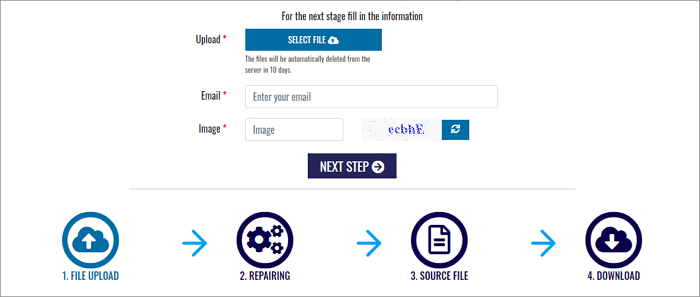
3. Pemulihan Pejabat Dalam Talian
Pemulihan Pejabat Dalam Talian ( https://online.officerecovery.com/excel/ ) membolehkan anda membaiki, membincangkan dan menyelesaikan masalah rasuah Microsoft Excel dalam talian.
Langkah-langkah untuk membaiki Excel yang rosak dalam talian dengan alat pemulihan ini:
Langkah 1. Pilih fail Excel anda yang rosak dengan mengklik butang "Pilih Fail".
Langkah 2. Klik "Muat Naik dan Pembaikan Selamat" untuk memuat naik fail anda.
Langkah 3. Tunggu pembaikan selesai. Muat turun versi demo untuk pratonton. Kemudian, bayar untuk versi penuh.
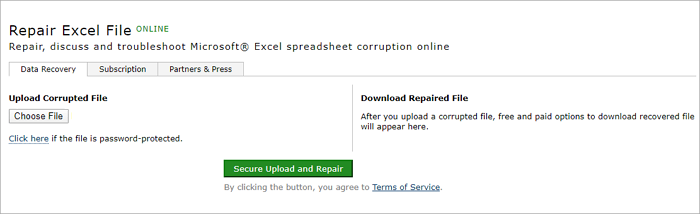
4. Alat Pembaikan Microsoft Excel
Alat Pembaikan Microsoft Excel ( https://www.excel.repair/#/ ) direka untuk pemulihan Excel yang rosak. Ia menawarkan versi dalam talian dan luar talian untuk membaiki fail Excel yang rosak. Bagaimana untuk menggunakan Alat Pembaikan Microsoft Excel dalam talian ini? Berikut adalah langkah-langkahnya.
Langkah 1. Klik butang "PILIH FAIL" untuk memuat naik fail Excel anda yang rosak.
Langkah 2. Masukkan e-mel dan kod pengesahan anda.
Langkah 3. Klik "LANGKAH SETERUSNYA" dan tunggu pembaikan dalam talian selesai.
Langkah 4. Muat turun versi demo untuk pratonton data yang dipulihkan. Bayar untuk versi penuh.

Adakah alat pembaikan Excel dalam talian percuma ini bergema dengan anda? Bantu orang lain menemui mereka dengan berkongsinya di media sosial anda.
🔨4 Cara Lain untuk Memulihkan Fail Excel yang rosak secara Percuma pada Desktop
Selain EaseUS Fixo dan alat pemulihan Excel dalam talian, masih terdapat beberapa kaedah manual untuk memulihkan fail Excel yang rosak. Kelebihan kaedah ini adalah percuma, manakala kelemahannya ialah kebarangkalian pembaikan dan pemulihan fail yang rendah. Baca panduan apabila Excel anda tidak boleh membuka fail .
Betulkan 1. Gunakan Alat Buka dan Pembaikan dalam Windows Excel
Langkah 1. Buka helaian Excel kosong, dan klik "Fail" > "Buka".
Langkah 2. Pergi ke lokasi dan cari folder fail Excel yang rosak.
Langkah 3. Pilih fail Excel yang rosak dalam dialog Buka dan klik anak panah di sebelah butang Buka. Kemudian, klik "Buka dan Baiki".
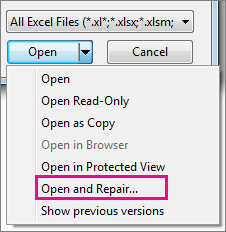
Langkah 4. Klik "Repair" untuk memulihkan data Excel sebanyak mungkin.
Jika "Pembaikan" tidak dapat memulihkan data Excel anda, klik "Ekstrak Data" untuk mengekstrak nilai dan formula daripada helaian Excel.
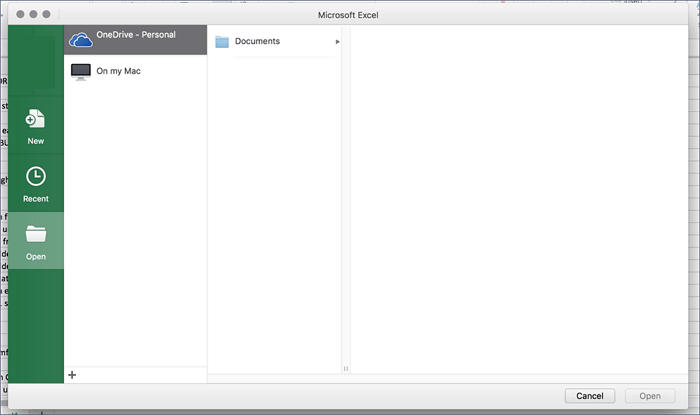
Di manakah Pilihan Buka dan Pembaikan pada Excel untuk Mac [Tetap]
Jika fail Excel anda rosak, yang perlu dibaiki, bagaimanapun, anda tidak dapat mencari pilihan 'Buka dan Baiki' seperti yang dilakukan oleh Windows Excel. Baca lebih lanjut >>
Betulkan 2. Membaiki Fail Excel Rosak Percuma daripada Fail TMP
Microsoft Office menyediakan ciri AutoSimpan untuk menyimpan fail temp Excel secara automatik sebagai sandaran pada komputer anda. Jadi apabila fail Excel, Word atau PPT anda tiba-tiba rosak atau ranap, anda boleh mengikuti petua di bawah untuk memulihkan fail yang rosak.
Langkah 1. Pergi ke lokasi folder fail temp pada PC anda dan cari fail temp Excel dengan sambungan TMP.
- Untuk pengguna Windows 8/10: C:\Users\\AppData\Local\Microsoft\Office\UnsavedFiles
- Untuk pengguna Windows 7: C:\Users\name\AppData\Roaming\Microsoft\Excel\
Langkah 2. Cari fail Excel sementara yang bermula dengan "$" atau "~" dan berakhir dengan ".TMP".
Langkah 3. Salin fail ini dan simpannya ke tempat selamat yang lain dengan menukar sambungan.TMP kepada .XLS/.XLSX.
Betulkan 3. Membaiki Excel yang Rosak dengan Menyimpan sebagai Format Lain
Jika anda boleh membuka fail Excel yang rosak, tetapi tiada data, anda boleh cuba membaiki Excel yang rosak dengan menyimpannya dalam format lain.
Langkah 1. Buka fail yang rosak dan pergi ke "Simpan Sebagai".
Langkah 2. Pilih "Halaman Web" daripada format fail yang mungkin. Pastikan keseluruhan fail Excel dipilih, dan kemudian klik "Simpan".
Langkah 3 . Cari fail yang disimpan, klik kanan padanya dan pilih "Buka dengan" > "Microsoft Office Excel".
Langkah 4. Jika fail boleh dibuka biasanya, pergi ke "Simpan Sebagai" dan pilih fail .xls format Excel atau fail .xlsx. Kemudian, hamparan Excel yang rosak akan dipulihkan.
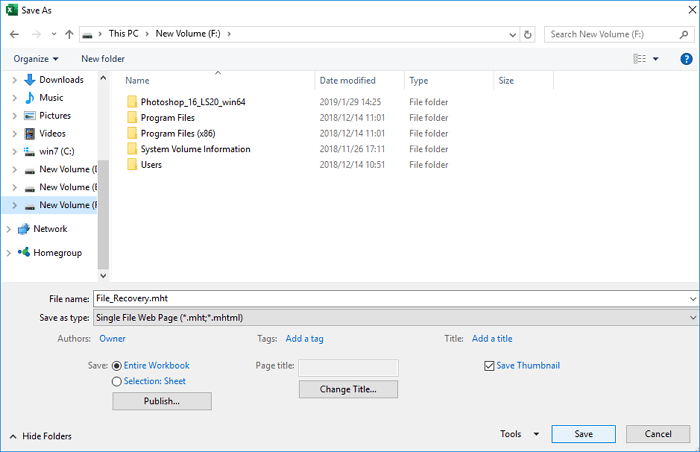
Betulkan 4. Pulihkan Fail Rosak secara Percuma daripada Versi Sebelumnya
Satu lagi penyelesaian praktikal untuk memulihkan fail yang rosak ialah memulihkan versi sebelumnya daripada Sejarah Fail atau memulihkan titik. Kaedah ini tidak berguna jika anda belum mendayakan sandaran fail Windows terlebih dahulu.
Langkah 1. Cipta fail Excel baharu dengan nama yang sama dengan fail anda yang hilang atau cari fail semasa anda.
Langkah 2. Klik kanan pada fail Excel dan pilih "Properties".
Langkah 3. Pergi ke Versi Sebelumnya, cari dan pilih versi terkini atau betul sebelum Excel ranap, padam atau simpan dan klik "Pulihkan".

KETAHUI LEBIH LANJUT
Masih ingin tahu? Klik di sini untuk mengetahui tentang cara membuka fail Excel yang dilindungi kata laluan .
Apa yang Menyebabkan Fail Excel rosak
Bagaimanakah fail rosak dan tidak boleh dibuka ? Sebab yang mungkin untuk kerosakan atau kerosakan fail Excel mungkin:
- bekalan elektrik terputus secara tiba-tiba
- Serangan virus atau perisian hasad
- Kegagalan perkakasan
- Ranap aplikasi Excel
- Pemadaman fail Excel
- Ralat dalaman Excel
Walaupun sesetengah daripada anda mungkin menyandarkan fail Excel anda sekali-sekala, rasuah masih boleh menjadi masalah kerana kerosakan fail Excel sentiasa timbul tanpa diduga dan fail sandaran anda mungkin tidak mengandungi kerja terbaharu. Dalam kes sedemikian, bertenang dan gunakan alat pembaikan Excel yang berkesan secara percuma di halaman ini untuk mencuba dan membuka serta membaiki fail Excel yang rosak tanpa kehilangan data.
Kesimpulannya
Artikel ini memberi anda kaedah paling komprehensif tentang cara memulihkan fail Excel yang rosak dalam Windows 10 . Jika anda ingin menggunakan utiliti terbina dalam Window untuk melakukannya, terdapat empat pembetulan yang boleh anda cuba pulihkan daripada sandaran. Gunakan tiga alat pembaikan Excel dalam talian untuk membaiki fail Excel tanpa memasang sebarang perisian. Jika anda akan menggunakan pembaikan Excel dalam talian, anda perlu mengambil tahu tentang isu keselamatan dan privasi data.
Untuk keberkesanan dan keselamatan, lebih baik anda menggunakan program pembaikan Excel desktop seperti EaseUS Fixo. Ia cekap untuk membaiki fail.
Baiki Fail Excel untuk Soalan Lazim Percuma
Berikut ialah beberapa soalan lagi tentang membaiki hamparan Excel yang rosak. Anda boleh mendapatkan jawapannya di sini jika anda juga mempunyai mana-mana soalan ini.
1. Bagaimanakah cara saya memulihkan fail yang rosak pada Excel?
Baiki fail Excel paling mudah dengan menggunakan pembaikan dokumen EaseUS Fixo :
Langkah 1. Pilih lokasi untuk mula mencari fail Excel yang ranap atau rosak
Langkah 2. Membaiki dan memulihkan data Excel yang rosak.
Langkah 3. Simpan fail Excel yang dipulihkan ke lokasi yang selamat.
2. Bagaimanakah cara saya membaiki fail Excel 2010 yang rosak dalam Windows 10?
Anda boleh membaiki MS Excel dalam Windows 10 dalam empat cara yang boleh dilaksanakan:
Betulkan 1. Gunakan alat Buka dan Pembaikan dalam Microsoft Office Excel
Betulkan 2. Pulihkan fail Excel yang rosak daripada fail TMP
Betulkan 3. Membaiki Excel yang rosak dengan menyimpannya sebagai format lain
Betulkan 4. Pulihkan fail Excel yang rosak daripada versi sebelumnya
3. Bagaimanakah saya boleh memulihkan hamparan Excel yang rosak secara percuma?
Untuk membaiki Excel yang rosak secara percuma, lakukan perkara berikut:
Langkah 1. Klik "Fail" > "Buka". Klik lokasi dan folder yang mengandungi buku kerja yang rosak.
Langkah 2. Dalam tetingkap Buka, pilih dokumen Excel yang rosak.
Langkah 3. Klik anak panah di sebelah butang Buka, dan kemudian klik "Buka dan Baiki". Atau anda boleh mengklik "Repair" untuk memulihkan data Excel.
4. Bagaimanakah anda memulihkan fail Excel yang rosak dalam talian secara percuma?
Terdapat beberapa perisian pembaikan MS Excel dalam talian yang boleh anda cuba, seperti Kotak Alat Pemulihan untuk Excel, Alat Pembaikan Microsoft Excel dan Pemulihan Pejabat Dalam Talian yang dinyatakan dalam tutorial ini. Biasanya, alat pembaikan Excel dalam talian ini membantu anda memulihkan fail Excel yang rosak dalam 3 langkah: muat naik fail, tunggu pembaikan selesai, pratonton dan bayar untuk fail yang dibaiki.
5. Bagaimanakah fail Excel rosak?
Sebab yang membawa kepada kerosakan fail MS Excel:
- Penutupan sistem secara tiba-tiba
- Serangan virus
- Kegagalan cakera keras
- Terlalu banyak data dan fail bersaiz besar
- Penutupan permohonan secara tiba-tiba
Was This Page Helpful?